
많은 Windows 사용자는 시스템의 중요한 오류로 인해 발생하는 BSOD (Blue Death Screens)에 직면 해 있습니다. 이 물질은 분석에 헌신하고 오류 0x00000050의 원인을 제거합니다.
BSOD 수정 0x00000050.
시작하려면이 코드가있는 청색 화면이있는 이유를 고려하십시오. 우선, 이들은 PCS-RAM, 비디오 카드 및 디스크 하위 시스템의 하드웨어에서 오작동합니다. 소프트웨어 - 드라이버 또는 서비스 - 오류가 발생할 수 있습니다. 가능한 바이러스 성 활동을 잊지 마십시오.우리 사이트의 기사 중 하나에서 우리는 BSOD의 경우에 행동하는 방법을 알려줍니다. 대부분의 문제는 단순한 행동의 도움으로 미래의 외모의 기회를 최소화 할 수있을뿐만 아니라 해결할 수 있습니다.
자세히보기 : Windows에서 블루 스크린 문제 해결
원인 1 : Phuch Fault.
이 이유를 식별하려면 매우 간단합니다. 일반적으로 장비를 컴퓨터에 연결 한 직후에 오류가 나타납니다. 여기의 해결책은 표면에 놓여 있습니다 : 실패한 장치를 사용하지 않도록해야합니다. 올바르게 확신하는 경우, 운전자 또는 기타 소프트웨어 요인에 대한 가능한 문제에 대해 생각해야합니다.
원인 2 : Ram.
주 "철"이유 중 하나는 RAM 모듈에서 오작동입니다. 그들은 결혼, 자원 또는 부적절한 오버 클러킹의 개발로 인해 발생합니다. 과열은 또한 불안정한 RAM 작동을 초래할 수 있습니다. 문제를 제거하기 위해서는 특히 BIOS 설정을 재설정해야합니다. 특히 overclocking 조작이 매개 변수가있는 경우.

자세히보기 : BIOS 설정 재설정
그런 다음 오류를 위해 메모리를 확인해야합니다. 실행중인 Windows에서 표준 도구의 도움 으로이 작업을 수행하거나 특수 프로그램으로 부팅 가능한 미디어를 사용하십시오. 스캔이 실패한 주소를 감지하면 솔루션을 압수하거나 실패한 모듈을 교체합니다.
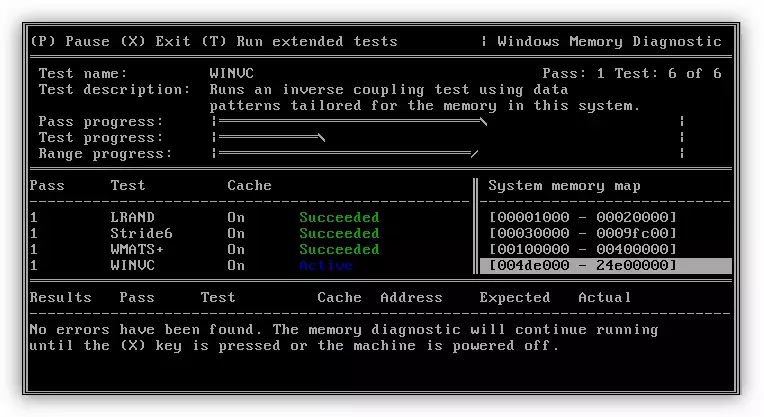
자세히보기 :
성능을 위해 신속한 메모리를 확인하는 방법
RAM 모듈을 설치하십시오
다음 단계는 널빤지의 가능한 과열을 결정하는 것입니다. 이 절차를 수행하는 데는 몇 가지 방법이 있습니다. 특수 장치 또는 터치. 증가 된 온도는 마더 보드 또는 전체의 추가 블로잉 플롯에 의해 제거됩니다.
자세히보기 : 컴퓨터 온도 측정
원인 3 : 비디오 카드
오류 0x00000050은 또한 드라이버 관리자의 결함있는 그래픽 어댑터 또는 실패로 인해 발생합니다. 가장 간단한 치료 방법은 PC에서 카드를 분리하고 그 작업을 확인하는 것입니다. BSOD가 더 이상 나타나지 않으면 GPU는 수리 또는 매립지에서 가장 가능성이 높지만 문제를 제거하려고 노력할 수 있습니다.

자세히보기 :
컴퓨터에서 비디오 카드를 끄십시오
비디오 카드 문제 해결
원인 4 : 하드 디스크
설치된 Windows에서 디스크의 파일 시스템의 손상은 오늘 토론에서 오류를 호출 할 수도 있습니다. HDD 또는 SSD로 인해 BSOD가 발생한 경우 대부분의 경우 성능의 취소 할 수없는 손실에 대해 이야기 할 수 있습니다. 상황의 수정 방법이 있지만 불량 섹터가 소프트웨어 이유로 나오는 경우에만 효과적이지만 소프트웨어 이유로 또는 그 번호가 작 으면 효과적입니다.

자세히보기 :
깨진 섹터에서 하드 디스크를 확인하는 방법
Windows 7에서 오류를 확인하는 디스크 확인
하드 드라이브를 복원하는 방법
빅토리아를 사용한 하드 디스크 복원
원인 5 : 소프트웨어
Windows의 다음 자동 또는 수동 업데이트, 장치 또는 기타 소프트웨어 용 드라이버는 구성 요소, 충돌 및 기타 문제의 비 호환성으로 이어지는 수정 시스템을 입력 할 수 있습니다. 새 프로그램을 설치하면 항상 성공적이지 않습니다. 이러한 상황에서는 실패의 원인을 제거한 후에 이전 상태로 OS의 복원을 돕습니다.
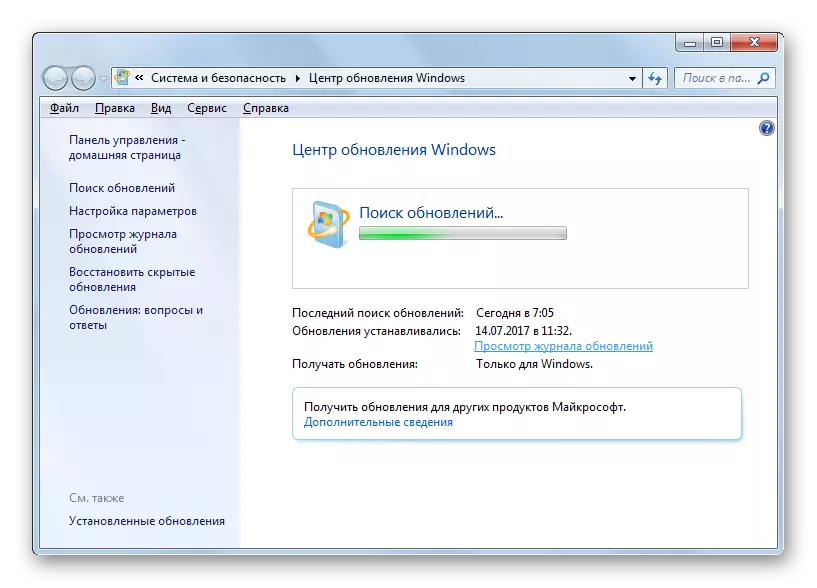
자세히보기 :
Windows 복구 옵션
Windows 7 업데이트 설치 문제 해결
원인 6 : 바이러스 및 바이러스 백신
바이러스 성 활동은 많은 컴퓨터 문제 해결을 일으 킵니다. 일부 악성 프로그램은 시스템 파일을 변경하고 드라이버를 댐핑하여 장치의 성능을 박탈 할 수 있습니다. 감염의 가장 사소한 의혹을 가지고, 특별 유틸리티로 시스템을 스캔하고 무관없는 게스트를 제거해야합니다.
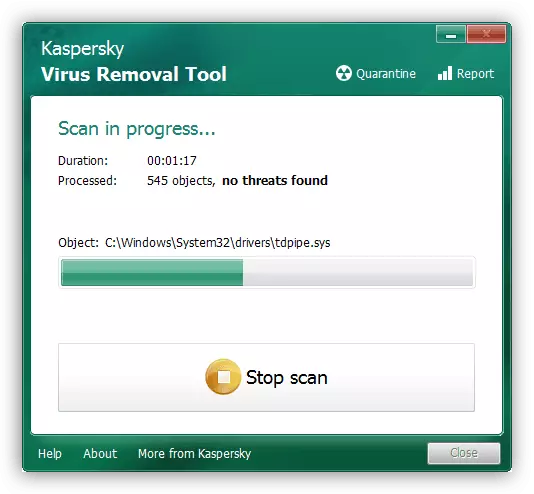
자세히보기 :
바이러스 백신없이 컴퓨터를 확인하는 방법
컴퓨터 바이러스를 빗질합니다
안티 바이러스 프로그램은 소유자와 같은 시스템에서 동작합니다. 모든 시간이 선택되고 모니터링되는 프로세스, 파일을 차단합니다. 이러한 소프트웨어에서 오작동이 발생하면 그 조치는 파란색 화면의 형태로 바람직하지 않은 결과로 이어질 수 있습니다. 바이러스 백신을 끄고 문제를 진단하고 올바르게 삭제하거나 다시 설치할 수 있습니다.
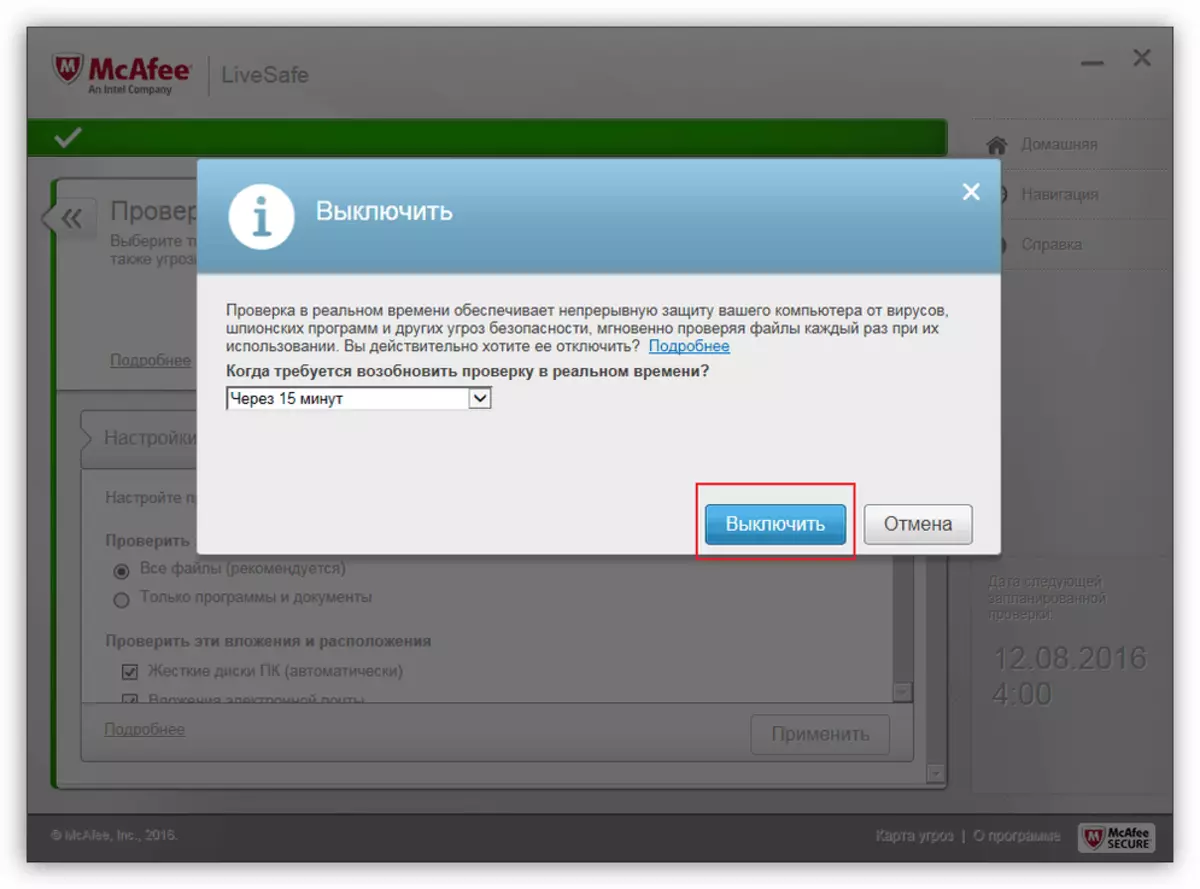
자세히보기 :
안티 바이러스를 끄는 방법
바이러스 백신을 제거하는 방법
결론
Windows 7의 오류 0x00000050 문제 해결은 쉽지 않으며 대부분 우리가 위에서 던지던 한 세트의 조치만을 돕습니다. 아마도 당신은 운이 좋고 시스템의 회복이 모든 문제를 해결할 것입니다. 가장 어려운 경우에는 비 작동이 "철"을 대체하거나 Windows를 다시 설치해야합니다.
